PC 화면은 비디오 편집과 같은 큰 작업에 충분하지 않을 수 있습니다.32인치 또는 49인치 또는 55인치 TV에 연결하면 화면비가 증가합니다.
Windows 10에서는 이 기회를 매우 쉽게 실현할 수 있습니다.PC와 TV에는 HDMI 소스가 필요합니다.그런 다음 HDMI 케이블을 사용하여 연결할 수 있습니다.
10피트 HDMI 케이블을 사용하여 복도에 있는 PC를 침실에 있는 TV에 연결할 수 있습니다.Windows 10 PC의 현재 디스플레이를 확장하거나 기본 디스플레이 장치로 사용하십시오.TV와 PC에는 HDMI 포트가 있어야 합니다.
일부 구형 컴퓨터에는 여전히 구형 VGA 포트가 있습니다.이 경우 VGA to HDMI 또는 DVI to HDMI와 같은 변환기를 사용해야 합니다.PC를 TV에 연결하는 목적은 비디오를 스트리밍하는 것입니다.다운로드한 영화를 컴퓨터에서 보고 싶을 수 있습니다.
Netflix, YouTube, Amazon Prime과 같은 스트리밍 서비스를 사용하여 TV에서 직접 영화를 볼 수 있습니다.
그러나 TV가 손재주가 없는 경우 다음 방법이 유용합니다.개인 영상이 있을 수 있습니다.그런 다음 노트북을 TV에 연결하여 시청할 수 있습니다.
이 기사에서는 HDMI 및 무선을 사용하여 Windows 3을 TV에 연결하는 10가지 방법에 대해 설명합니다.
방법 1: 프로젝트 옵션 사용
1. HDMI 케이블을 PC와 TV에 연결하세요.
2. Windows 10 컴퓨터에서 Win + P를 누릅니다.
3. 네 가지 옵션이 있습니다.
a. PC 화면만
b. 복제
c. 넓히다
d. 두 번째 화면만
4. "복사" 옵션을 선택하여 PC와 TV가 연결되어 있는지 확인하세요.(참고: 모든 옵션을 선택할 수 있습니다.)
5. Windows 10은 자동으로 TV를 감지하고 TV에 PC 화면을 표시합니다.
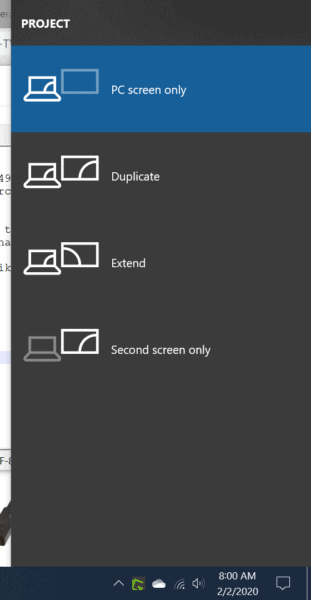
방법 2: 연결 옵션 사용
이 프로세스를 사용하여 PC를 TV에 무선으로 연결할 수도 있습니다.
1. Win + K를 눌러 "연결" 패널을 엽니다.(동일한 작업을 작업 센터에서 수행할 수 있습니다).
2. 스마트 TV에서 "무선 디스플레이" 옵션을 선택합니다.
2. TV는 장비로 제공되어야 합니다.(당신은 또한 당신의 장치를 검색할 수 있습니다)
3. 클릭합니다.
두 장치가 모두 연결되어 있어야 합니다.그런 다음 프로젝트 옵션을 사용하여 PC 화면을 확장하고 TV에 복사할 수 있습니다.
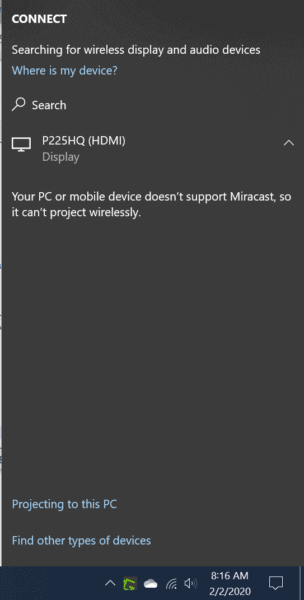
방법 3: Windows 설정을 사용합니다.
"설정"을 사용하여 Windows 10의 장치 목록에 TV를 추가할 수 있습니다.
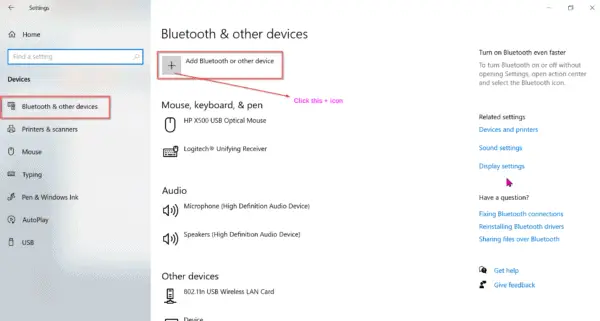
1. 누르기승 + 나설정을 엽니다.
2. "설비"。
3. 다음 화면에서 "블루투스 또는 기타 장치 추가"。
4. 팝업창에서 "무선 디스플레이 또는 베이스"。
5. 목록에서 TV를 찾아 클릭합니다.
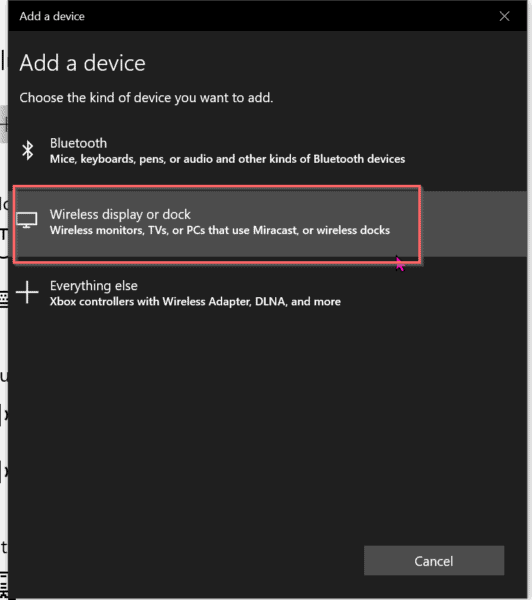
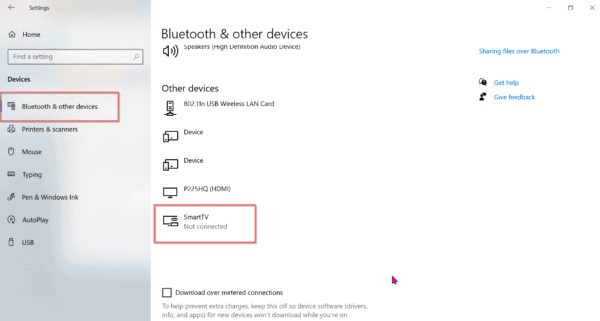
이제 PC와 TV가 연결되어야 합니다.Miracase 또는 무선 도킹 스테이션을 사용하여 무선 모니터, TV 또는 PC에 연결할 수 있습니다.
결론
위의 내용은 Windows 10을 TV에 연결하는 3가지 방법입니다.HDMI를 사용하거나 무선으로 수행할 수 있습니다.PC에서 무선을 사용하려면 무선 어댑터를 사용해야 합니다.Amazon 또는 Microsoft에서 구입할 수 있습니다.
그렇지 않으면 장치를 페어링할 때 오류가 표시됩니다.
때로는 PIN 코드를 입력해야 합니다.이것은 TV에 표시됩니다.
위의 모든 방법은 동일한 연결 장치 원리를 사용하지만 위의 각 방법은 특정 상황에서 유용할 수 있습니다.

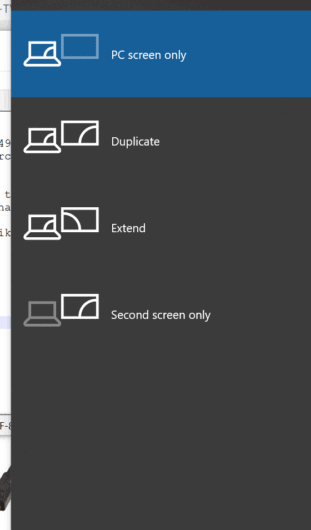
![[수정됨] Microsoft Store에서 앱 및 게임을 다운로드할 수 없음](https://oktechmasters.org/wp-content/uploads/2022/03/30606-Fix-Cant-Download-from-Microsoft-Store.jpg)
![[수정됨] Microsoft Store에서 앱을 다운로드하고 설치할 수 없음](https://oktechmasters.org/wp-content/uploads/2022/03/30555-Fix-Microsoft-Store-Not-Installing-Apps.jpg)

